
[Solutions PDF faciles] Comment exporter Excel en PDF en 8 méthodes

Nous devons convertir Excel en PDF pour de nombreuses raisons, comme la protection de la mise en page ou une meilleure compatibilité. Quoi qu’il en soit, il est important pour nous de maîtriser des approches efficaces pour la conversion d’Excel en PDF. C’est l’objectif de l’article d’aujourd’hui. Il a affiché des méthodes et des étapes détaillées. Ensuite, vous pouvez changer votre XLSX/XLS/XLSM en PDF sans effort.
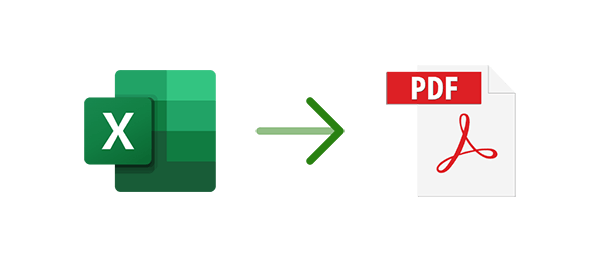
Dans la première section, nous présenterons plusieurs méthodes simples qui ne nécessitent pas de connexion Internet pour convertir des fichiers Excel au format PDF.
L’exportation de fichiers Excel au format PDF n’est pas difficile car vous utilisez PDF Editor, un outil professionnel de gestion et de coversion de PDF. En plus de la conversion, il vous permet d’éditer des PDF comme Word et de reconnaître les textes en PDF grâce à la reconnaissance optique de caractères (OCR). Ces fonctionnalités puissantes le rendent exceptionnel sur le marché des outils PDF.
01Téléchargez le package d’installation pour PDF Editor. Après l’installation, lancez le programme.
02Faites glisser et déposez le fichier Excel que vous souhaitez convertir en PDF Editor pour l’ouvrir, ou cliquez sur l’option « + » à côté du bouton « Ouvrir le PDF » sur la page d’accueil de PDF Editor pour importer le fichier. Cela le convertira automatiquement en fichier PDF.

03Appuyez simultanément sur les touches « Ctrl » + « S » pour enregistrer le fichier converti localement. Vous pouvez également choisir les options « Fichier » > « Enregistrer sous » pour enregistrer votre fichier.
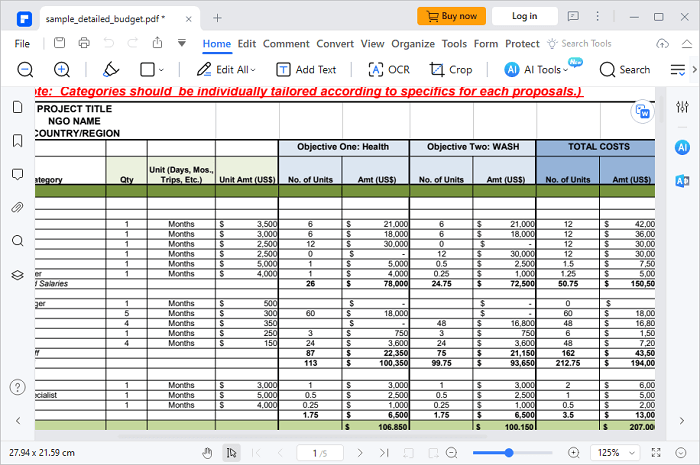
Vous pouvez également utiliser Microsoft Office sur Windows intégré pour résoudre ce problème :
1. Ouvrez votre fichier Excel à l’aide de Microsoft Excel.
2. Accédez au menu « Fichier », puis sélectionnez « Exporter » et choisissez « Créer un PDF/XPS ». Cette action ouvrira la boîte de dialogue « Publier au format PDF ou XPS ».
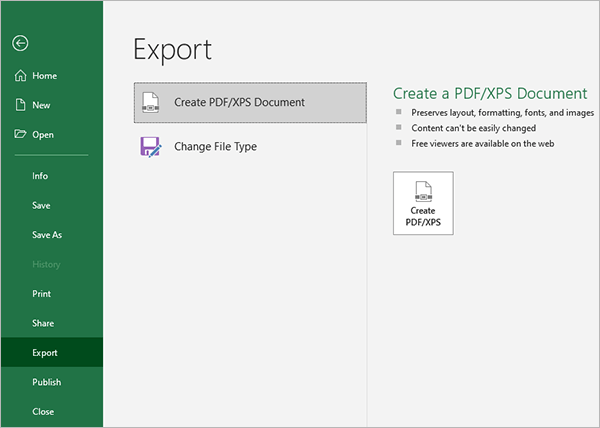
3. Dans le menu « Enregistrer en tant que type », vous avez deux choix d’optimisation :
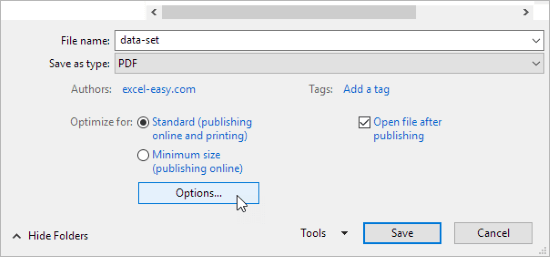
4. Appuyez sur le bouton « Options » situé sous « Optimiser pour », déclenchant l’apparition d’une boîte de dialogue « Options ».
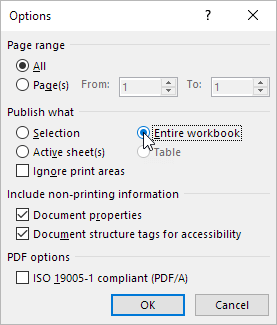
5. Choisissez « Feuilles actives » dans la section « Publier quoi ». Ensuite, cliquez sur « Ok » puis sur « Publier ».
WPS Office est compatible avec Excel, Word et PDF, vous pouvez donc l’utiliser pour effectuer la conversion d’Excel en PDF. En outre, cette application a plusieurs versions, y compris Android, iOS, Windowset Mac. C’est-à-dire que vous pouvez l’utiliser pour convertir vos fichiers sur votre téléphone portable ou votre ordinateur. D’ailleurs, il vous demandera de créer un compte.
Voici comment utiliser WPS pour convertir votre fichier Excel :
1. Ouvrez le fichier que vous souhaitez convertir via WPS Office.
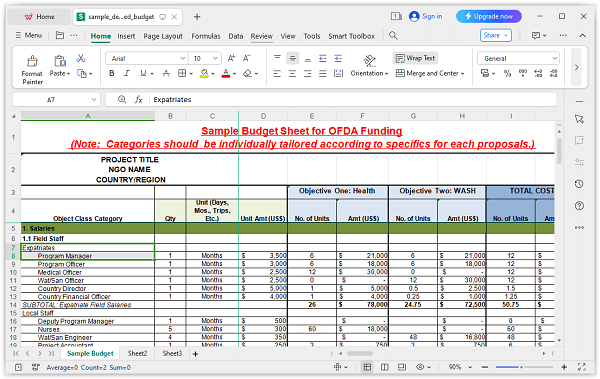
2. Appuyez sur « Menu » > « Exporter au format PDF » pour ouvrir « Exporter au format PDF ». Configurez ensuite les options en fonction de vos préférences, et cliquez sur « Exporter au format PDF » pour exporter le fichier.
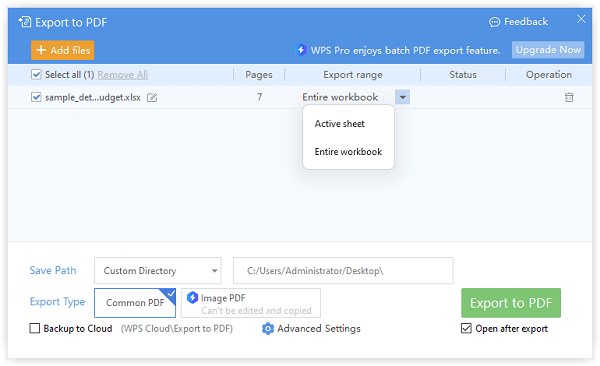
3. Vous pouvez également choisir d’imprimer votre fichier Excel au format PDF. Cliquez sur l’icône d’impression dans le coin supérieur gauche de WPS.
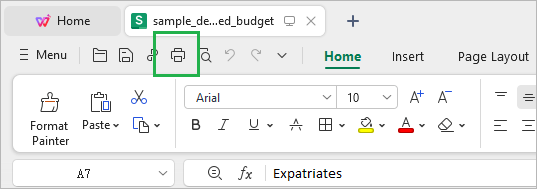
4. Configurez selon vos besoins, puis cliquez sur « OK ». Le fichier sera imprimé.
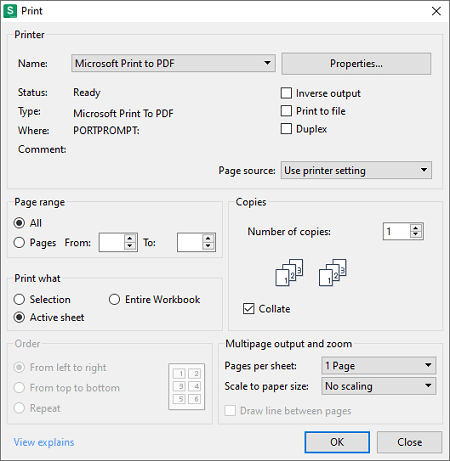
Il est extrêmement facile d’exporter des fichiers Excel au format PDF sur un ordinateur Mac , car l’appareil prend en charge l’enregistrement direct des fichiers au format PDF, ce qui est pratique pour l’opération. Il vous suffit de suivre les étapes suivantes :
1. Ouvrez le document que vous souhaitez enregistrer au format PDF sur votre Mac.
2. Cliquez sur « Fichier » > « Imprimer » > « PDF » pour accéder au menu contextuel PDF, puis sélectionnez « Enregistrer au format PDF ».
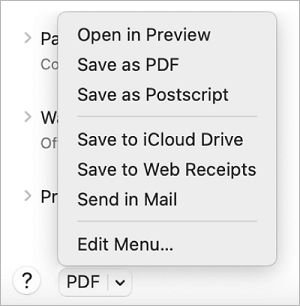
3. Spécifiez un nom et un emplacement pour le fichier PDF. Saisissez les informations pertinentes dans les champs « Titre », « Auteur », « Sujet » et « Mots-clés ».
4. Utilisez « Spotlight » pour rechercher du contenu dans ces champs.
Vous aurez peut-être aussi besoin de :
[Conseils PDF] ] Comment copier du texte à partir d’un PDF sécurisé sur Mac et Windows
Convertissez sans effort un ePub en PDF sur votre ordinateur : nos meilleurs choix
Dans cette partie, nous présenterons et évaluerons quatre sites Web, en mettant en évidence certaines de leurs caractéristiques. Pour ces outils, les modes d’utilisation et leurs avantages et inconvénients sont assez similaires ; Il vous suffit de choisir celui qui vous convient le mieux.
Étape 1. Visitez le site Web fourni et téléchargez votre fichier soit par glisser-déposer, soit en cliquant sur le bouton de téléchargement.
Étape 2. Vérifiez s’il existe des options configurables ; S’ils sont disponibles, définissez-les selon vos préférences. Si ce n’est pas le cas, cliquez sur le bouton « Convertir » pour lancer la conversion.
Étape 3. La plupart des outils en ligne prennent en charge le traitement par lots des fichiers, mais beaucoup vous obligent à créer un compte ou à payer des frais mensuels pour télécharger plusieurs fichiers à la fois. Vous pouvez vous abonner à la version Premium ou répéter les étapes 1 et 2.
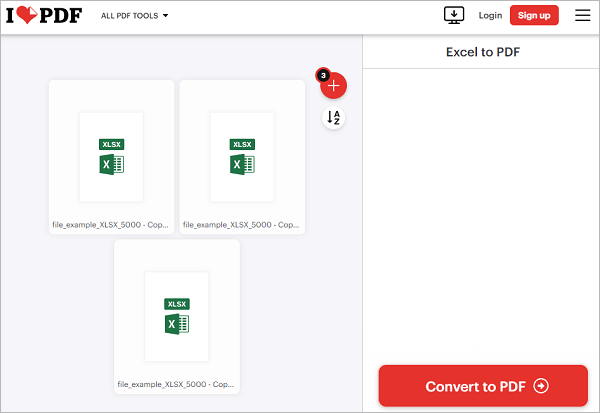
Site officiel : https://www.ilovepdf.com/excel_to_pdf
Inclure des annonces : Aucun
Sources de téléchargement : Local/Google Drive/Dropbox
Paramètres configurables : Aucun
Nombre maximal de fichiers par opération : 3
Puis-je prévisualiser : Non
Prisée:
Évaluation : ★★★★★
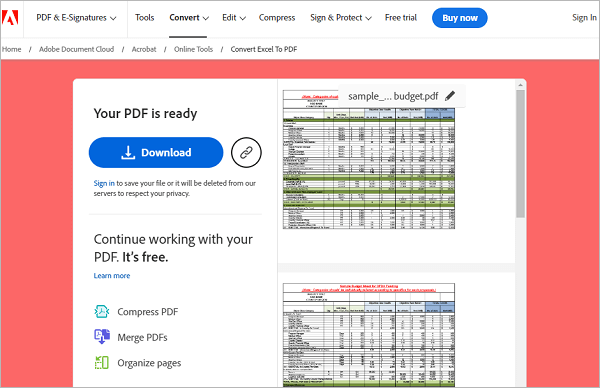
Site officiel : https://www.adobe.com/acrobat/online/excel-to-pdf.html
Inclure des annonces : Aucun
Sources de téléchargement : Local
Paramètres configurables : Aucun
Nombre maximal de fichiers par opération : 1
Puis-je prévisualiser : Oui
Prisée:
Évaluation : ★★★★ ☆
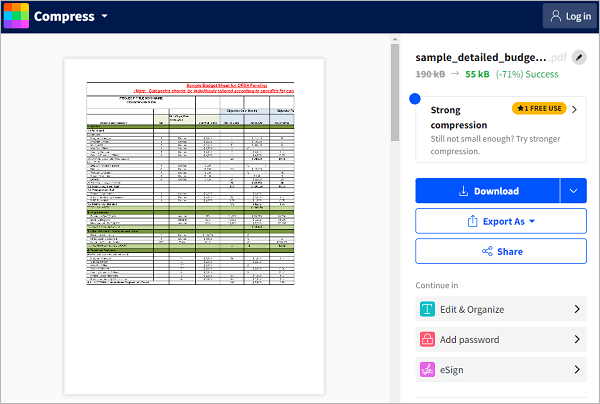
Site officiel : https://smallpdf.com/excel-to-pdf
Inclure des annonces : Aucun
Sources de téléchargement : Local/Google Drive/Dropbox/URL
Paramètres configurables : Aucun
Nombre maximal de fichiers par opération : 1
Puis-je prévisualiser : Non
Prisée:
Évaluation : ★★★ ☆☆
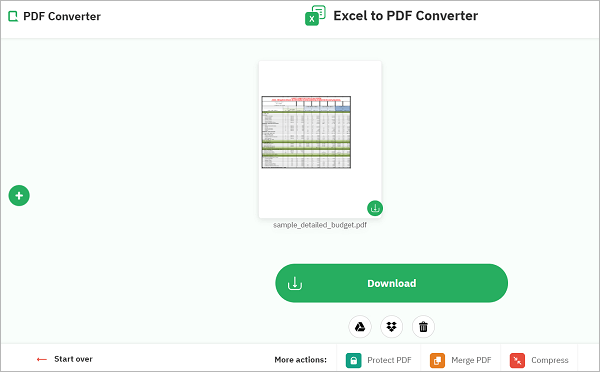
Site officiel : https://www.freepdfconvert.com/excel-to-pdf
Inclure des annonces : Aucun
Sources de téléchargement : Compte local/Google Drive/Dropbox/Samllpdf
Paramètres configurables : Aucun
Nombre maximal de fichiers par opération : 1
Puis-je prévisualiser : Oui
Intervalle entre les tâches : 1 heure
Prisée:
Évaluation : ★★★ ☆☆
À lire aussi :
Guide PDF facile | Comment rendre un PDF modifiable [en ligne et hors ligne]
[Conseils rapides sur les PDF] Comment convertir MOBI au format PDF sur PC
Comme vous le voyez, il existe de nombreuses méthodes permettant de transformer des fichiers Excel en PDF, telles que l’utilisation de la fonction intégrée sur Mac, convertisseurs en ligne, WPS Office, etc. Mais si vous voulez un éditeur complet pour PDF, ne manquez pas PDF Editor. Il dispose de différentes fonctions de gestion pratiques pour PDF.
Articles connexes :
Briser le verrou : comment gérer un scénario de mot de passe PDF oublié
[Simplifiez-vous la vie au bureau] Comment décrypter un PDF rapidement et librement de 9 façons
Top PDF to Word Converter Free Offline : Convertir un PDF en Word en toute simplicité
PDF Puzzle Unraveled : Maîtriser la conversion de PDF en Microsoft Word
Collaboration efficace : comment envoyer un document Google par e-mail au format PDF
Débloquez des documents PDF hors ligne et en ligne à l’aide des meilleures stratégies